
아이폰 라이브텍스트는 아이폰의 카메라를 활용하여 카메라 프레임의 텍스트를 복사하고 번역하는 등 여러 가지 기능을 제공합니다. 라이브텍스트 기능은 iOS15부터 추가되었지만 한글은 지원하지 않았었는데, iOS16 업데이트를 통해 한글도 지원하게 되었습니다. 오늘은 아이폰의 라이브텍스트 사용하는 방법을 정리해 보도록 하겠습니다.
아이폰 라이브텍스트 설정
아이폰 라이브텍스트 기능을 사용하기 위해서는 설정에서 라이브텍스트 기능을 활성화해야 합니다. '설정' 단추를 탭 하여 설정메뉴로 이동한 후 '일반' 메뉴를 선택합니다. '일반'메뉴 중 '언어 및 지역'을 터치한 후 언어 및 지역 메뉴로 이동하면 아래쪽에 '라이브텍스트' 메뉴가 있습니다. '라이브텍스트'메뉴를 활성화하면 이 기능을 이용할 수 있게 됩니다.

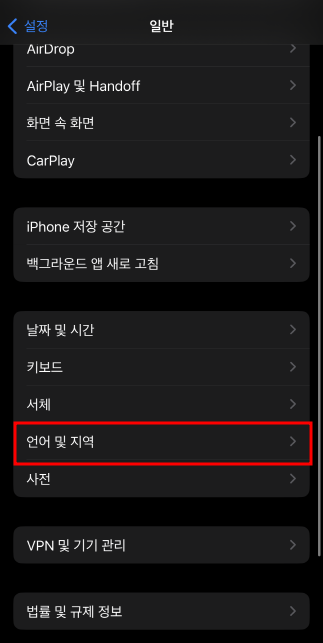
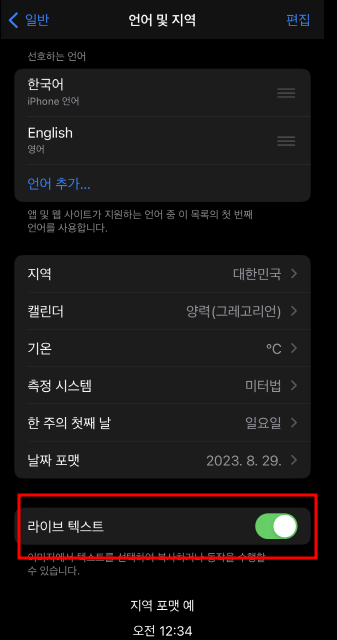
라이브텍스트 활용하기
1. 텍스트 번역하기
텍스트 번역을 위해 카메라 앱을 실행한 후 번역하고 싶은 텍스트를 중앙에 위치시킵니다. 카메라 앱에서 번영할 영역을 노란색 박스로 표시해 주는데 이 위치에 텍스트를 위치시키면 됩니다. 정렬 후 사진 우측 하단의 라이브텍스트 아이콘을 탭 하면 아이폰이 인식한 텍스트가 띄워집니다. 일부 문장을 선택하거나 전체선택을 한 후 다른 앱에 붙여 넣을 수 있고, 좌측 하단의 번역 아이콘을 탭 하면 한글로 번역된 결과를 확인할 수 있습니다.

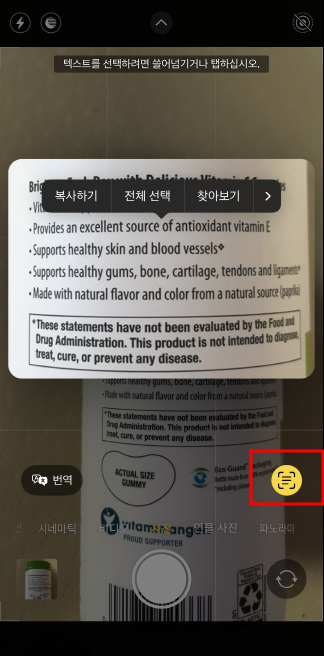

2. 정보 활용하기
아이폰 라이브텍스트의 기능을 활용하면 프레임에 나타나는 전화번호로 전화를 하거나, 웹사이트를 방문하거나, 주소의 위치를 확인하는 등의 작업을 손쉽게 수행할 수 있습니다. 주소나 전화번호가 있는 텍스트가 표시되도록 아이폰 위치를 조절한 후 감지된 텍스트 주위로 노란 프레임이 나타나면 우측하단의 라이브텍스트 아이콘을 탭 하면 여러 가지 기능 중 하나를 수행할 수 있습니다. 아래 그림에서는 웹사이트방문, 전화하기, 지도에서 주소확인등의 기능을 선택하여 수행할 수 있습니다.

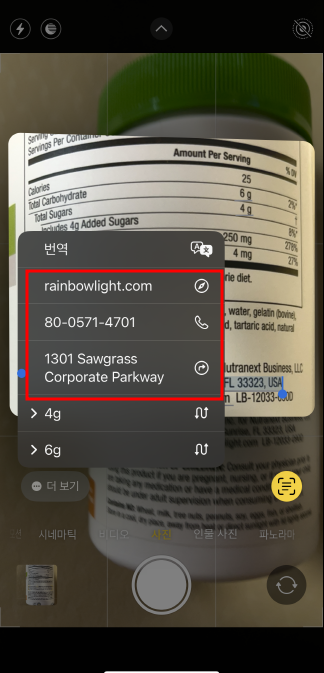
오늘은 아이폰의 라이브텍스트 기능을 사용하는 방법에 대해 정리해 봤습니다. 번역뿐만 아니라 환율계산, 단위변환등 다양하게 활용할 수 있는 기능이니 많이 활용해 보시기 바랍니다.
'IT 컴퓨터' 카테고리의 다른 글
| 갤럭시 카메라 앱으로 문서 스캔하기 (13) | 2023.03.22 |
|---|---|
| 프로그램 설치 없이 인터넷 속도 측정하기 (8) | 2023.03.12 |
| 갤럭시 스마트폰 안전 재난 문자 설정 (끄기 및 켜기) (8) | 2023.03.05 |
| 갤럭시 배터리 성능 확인 및 배터리 교체비용 (16) | 2023.02.28 |
| 갤럭시 뒷면탭 설정하여 사용하기 ( 굿락 RegiStar ) (8) | 2023.02.26 |




댓글